Repost:http://rumahdesainkataideku.blogspot.com
Data pendukungKlik Disini
Seperti
yang sudah saya janjikan sebelumnya, kali ini kita akan melanjutkan
postingan menggambar cepat AUTOCAD CIVIL dengan excel, untuk postingan
kali ini kita akan menggunakan contoh data pengukuran jalan kereta api,
sebelum memulai latihan ini, anda bias mendownload terlebih dahulu
Format data pengukuran di Download area,
Nah, setelah anda download sekarang saya jelaskan terlebih dahulu data-data yang telah anda download.
- data yang anda download adalah data pengukuran yang sudah diolah sebagai command dalam penggambaran di AUTOCAD nanti.
- untuk mempermudah perintah dalam AUTOCAD, kita sebelumnya mengolah data kita di EXCEL, salah satunya menggunakan CONCATENATE, concatenate adalah command penggabungan per kata menjadi satu kesatuan. Sebagai contoh
Pada
contoh diatas kolom H adalah hasil dari penggabungan kata kolom D, E
dan F. dengan format formula seperti pada Bar formula excel diatas,
disini untuk penggunaan tanda baca atau spasi digunakan tanda " diawal
dan diakhir.
- Dari data yang anda download pilih POT MEMANJANG karena kita akan latihan membuat pot. memanjang terlebih dahulu. dari data pot memanjang tersebut, sebelah paling kiri adalah data pengukuran,
selanjutnya adalah data untuk perintah penggambaran dalam AUTOCAD
Sekarang kita mulai cara menggambar data yang kita miliki tersebut ke AUTOCAD
- Setelah anda memiliki data tersebut, maka anda tinggal mengcopy pastekan perintah-perintah tersebut ke dalam AUTOCAD, sekarang kita copy perintah Polyline data rencana di EXCEL, cara mengcopy seperti gambar di bawah
- kemudian pastekan ke AUTOCAD,
Hasilnya seperti gambar dibawah berikut
- Lakukan dengan cara yang sama untuk Polyline data Existing dan Line garis datum, maka hasilnya seperti gambar di bawah ini
- Langkah selanjutnya copy semua perintah Text di excel seperti cara diatas ke AUTOCAD,
- kemudian pastekan ke AUTOCAD sehingga hasilnya seperti gambar di bawah
Nah
bagaimana? Mudah sekali bukan? Berapa waktu yang anda butuhkan untuk
membuat gambar tersebut, cepat bukan? Ya intinya adalah memang berada di
pengolahan data EXCEL, cara ini akan sangat berguna jika anda bekerja
sebagai drafter untuk pekerjaan pengukuran yang memang memiliki format
yang sama tiap pekerjaan, jadi anda tinggal memasukkan data pengukuran
dan copy paste ke AUTOCAD, Nah tugas anda sekarang untuk berlatih dengan
data yang sudah anda download, silahkan edit data -data tersebut, untuk
mempermudah anda memahami dan menguasai cara penggambaran dengan EXCEL
ini, Mudah sekali bukan…..semoga bermanfaat (SGH)








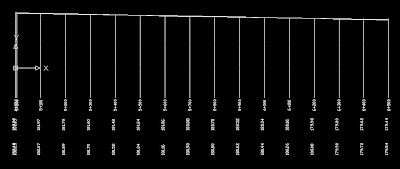
No comments:
Post a Comment